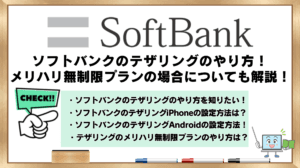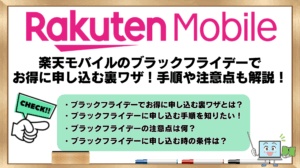「ソフトバンクのテザリングが出来ない時の原因は何?」
「ソフトバンクのテザリングが出来ない時の対処法を知りたい!」
ソフトバンクのテザリングができない時の原因が気になりますよね。
この記事では、ソフトバンクのテザリングができない時の原因、また、テザリングができない時の対処法などについても解説していきます。
ソフトバンクのテザリングが出来ない時の原因
iPhoneの場合
- テザリングオプション未加入
- プロファイルの競合
- デバイスの接続ができない
- 使用接続台数の超過
- 端末の一時的不具合
Androidの場合
- テザリングオプション未加入
- テザリング設定未完了
- モバイル通信ができていない
- 端末の設定の影響
- 端末の一時的不具合
・この章を読んでわかること
※詳しく知りたい項目をタップすると読みたい内容へ移動できます
・ソフトバンクのテザリングに関する他の記事
・今ならソフトバンクに新規・乗り換えで申し込むと最新のiPhone 17がお得に手に入る!
ソフトバンクに乗り換え・新規で申し込む方が新トクするサポートを利用して48回払いでiPhone 17を購入すると、1回目~12回目の支払いが1円になるキャンペーンを実施中です。
※iPhone 17 Proの場合で解説します。
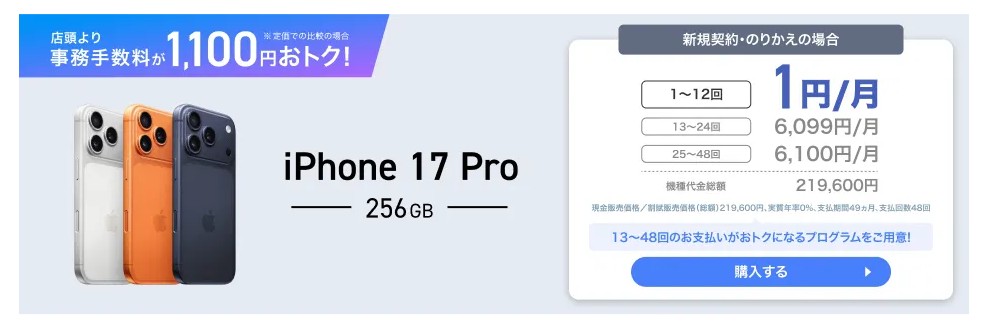
そして、13ヶ月目に特典を利用して機種を返却すると、残り36回分の機種代金の支払いが不要になります。

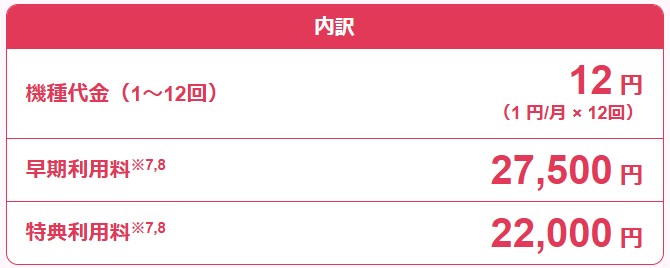
ただし、あんしん保証パックサービス(月額使用料最大1,980円/月)への加入が必要なので、その点はご注意ください。
上はiPhone 17 Proの例ですが、他のiPhone 17シリーズやiPhone Airもお得に利用できるチャンスなので、最新のiPhoneをお得に使ってみたかった方はお見逃しなく!
ソフトバンクのテザリングができない時の原因と対処法!

ソフトバンクのテザリングができない時は、オプションの加入状況などソフトバンク側の設定と、テザリングを利用する端末の設定が要因と考えられます。
ここからは、ソフトバンクのテザリングができない時の原因と対処法を、iPhoneとAndroidに分けて解説します。
・この章を読んでわかること
※詳しく知りたい項目をタップすると読みたい内容へ移動できます
ソフトバンクのテザリング利用方法・
設定手順はコチラから確認できます。
テザリングの設定方法・対応機種・料金を
まとめてチェック!
ソフトバンク公式サイト
テザリングの設定方法・料金を確認する
iPhoneでテザリングができない場合
ソフトバンクのテザリングが利用できない時、iPhoneでは複数の原因が考えられます。
ここからは、ソフトバンクのテザリングがiPhoneで利用できない原因とその対処法を解説します。
原因① テザリングオプションに未加入だった
ソフトバンクで、テザリングを利用するには、利用プランに関わらずテザリングオプションの加入が必要です。
iPhoneの場合、オプション未加入のままだと「インターネット共有」の項目が表示されないため、端末のテザリングの設定を進めることができない状態になります。
・テザリングオプションに加入しているか確認する方法
- 以下にテザリングオプションが表示されている場合は加入済み
- My SoftBank<契約・オプション管理<オプション<オプションサービス手続き<ご加入中のサービス
未加入で合った場合は、テザリングオプションに加入する必要があります。
対処法:テザリングオプションに加入する方法
- テザリングオプション加入の2つの方法
- 「My SoftBank」<契約・オプション管理<オプション<サービス一覧<テザリングオプションをタップ
- iPhoneの「設定」→「インターネット共有の設定」<Webに移動<My SoftBankが表示<加入手続きを行う
- 申込み完了後、すぐに反映されないケースがある
- 特に21時〜翌朝9時の間に申し込んだ場合は翌朝9時以降に順次有効化
- 有効化後は、一度端末を再起動することでインターネット共有の項目が表示される
ソフトバンクのテザリングオプション加入方法について、詳しくは『ソフトバンク公式サイト』で確認できます。
原因② プロファイルの競合
ソフトバンクのテザリングに加入しても、iPhoneの「設定」内にあるはずの「インターネット共有」が見つからない、またはグレーアウトしていて設定できない時は、APN構成プロファイルの不整合が原因となる可能性があります。
対処法:ソフトバンクの構成プロファイルに整える
iPhoneの場合、iOSの「キャリア設定」にソフトバンクのAPN設定が含まれているため、ソフトバンクのSIMカードを挿すだけで設定が完了します。
キャリア設定が最新の状態か確認しましょう。
「設定」>「一般」>「情報」を選択「キャリア設定アップデート」のポップアップが表示される場合は「アップデート」を行う必要があります。
また、他社製端末や他社で利用していたSIMフリー端末を使用する場合、他社の構成プロファイルが残っていて、競合することが有ります。
・他社の構成プロファイルの削除方法
- 設定 < 一般 < VPNとデバイス管理 <構成プロファイル内の他社プロファイルを削除
- 注意:プロファイルを削除⇒プロファイルに関連付けられたすべての設定、アプリ、データも削除になる
構成プロファイルの削除方法はiOSによって異なりますが、詳しくは『Apple公式サイト』で確認できます。
原因③ デバイスが接続できない・切断される
iPhoneのテザリングでは、Wi‑Fi、USB、Bluetoothのいずれの方法でもテザリングが可能です。
しかし、テザリングでデバイスの接続がうまくいかないケースがあります。
・対処法
- Wi‑Fi接続が不安定な場合
⇒親機のインターネット共有画面からとパスワードの確認 - USB接続ができない場合
⇒パソコンのiTunesを最新版に更新してあるか確認、別のUSBケーブルやポートを試す - Bluetoothがペアリングできない場合
⇒一度「設定」→「Bluetooth」で接続済みのデバイスを解除し、再ペアリングする
Phoneの再起動や、iOSアップデートの確認も有効です。
Wi-Fi、Bluetoothのネットワーク名は「設定」 > 「一般」 > 「情報」 > 「名前」欄 iPhone の名前と同じで、全角文字が含まれる場合、パソコンなどでは文字化けして表示される場合があるので注意
原因④ 使用可能な接続台数を超えている
ソフトバンクのテザリングで接続可能な最大数は、5台まです。
6台以上の端末でテザリングを行っている場合、接続できない端末が発生します。
・対処法
- 使用台数を整理する
- テザリング未使用の端末が接続されていないか確認する
原因⑤ 端末の一時的不具合で設定が反映されない
上記までを確認し、ソフトバンクのテザリングオプションの設定に問題がなくても、iOS側の一時的な不具合でテザリングが反映されないことがあります。
・対処法
- 機内モードのオン・オフを切り替える(10秒程度オンにしてから戻す)
- iPhoneの電源を一度オフにして再起動する
- SIMカードを一度抜いて、正しく再挿入する(再起動も併用)
- 「設定」→「一般」→「ネットワーク設定をリセット」
「Wi-Fi」と「VPN」の設定がリセットされるため、再起動後再設定が必要
詳しくは、『ソフトバンク公式サイト』で確認できます。
ソフトバンクのテザリング利用方法・
設定手順はコチラから確認できます。
テザリングの設定方法・対応機種・料金を
まとめてチェック!
ソフトバンク公式サイト
テザリングの設定方法・料金を確認する
Androidでテザリングができない場合
ソフトバンクのテザリングができない場合、Androidで発生原因となる要因と対処法を順に解説します。
原因① テザリングオプションに未加入
ソフトバンクでは、テザリングオプション料金が無料で利用できるプランであっても、別途オプションの加入が必須になります。
未加入のままテザリングを行おうとしても、テザリングは一切行えない状態です。
・対処法
- オプションの加入状況は「My SoftBank」から確認可能
- 未加入の場合は、そのまま申し込みを行う
- 午後21時〜翌午前9時の間に申し込んだ場合、反映が翌朝9時以降になる
- オプション加入後は端末の再起動を行い、設定を再確認
ソフトバンクのテザリングオプションへの加入状況について詳しくは、『ソフトバンク公式サイト』で確認できます。
原因② テザリング設定ができていない
Androidの端末設定で、テザリング機能自体が無効になっている、もしくは接続先の端末側でSSID(Wi-Fi名)が検出できないケースがあります。
・SSID(Wi-Fi名)確認方法
- 設定 → ネットワークとインターネット → テザリング
- Wi-Fiテザリングがオンになっているか確認
- SSIDとパスワードの確認
- 使用許諾などが表示された場合はすべて許可が必要
- USB接続後、「USB テザリング」をオンにする
端末により、メニュー名や場所が異なることが有ります
・対処法
- 一度テザリングをオフにして、数秒後に再度オンにする
- SSIDが他の機器と重複している場合は、別の名前に変更する
- パスワードが間違っていないか、接続先端末で再入力して確認する
原因③ モバイル通信そのものができていない
そもそも、テザリング元となるAndroid端末のモバイルデータ通信ができない状態では、テザリングもうまく機能しません。
・確認と対処法
- モバイルデータ通信が有効か確認
設定 → ネットワークとインターネット → モバイルネットワーク → データ通信をオン - 通信制限やデータ残量オーバーがないかをMy SoftBankで確認
- SIMカードの抜き差し
- APN設定が正しいか確認(他社SIMから乗り換えた場合など)
ソフトバンクのAPN情報が正しくない場合、通信やテザリングの両方が不安定になります。
・ソフトバンクのAPN情報を手動で入力する
「ネットワークとインターネット」<「モバイルネットワーク」をタップ<「詳細設定」
「アクセスポイント名」<「新しいAPN」をタップしてAPNを入力
| 設定項目 | SoftBank 4G/5G、シンプルスタイル 4G |
| APN(アクセスポイント名) | plus.4g |
| ユーザー名 | plus |
| パスワード | 4g |
| 認証タイプ | CHAP |
| APNタイプ | default,ia,mms,supl,hipri |
原因④ 端末の設定で接続が不安定
ソフトバンクのテザリングを使用するには、正しい端末の設定が必要です。
しかし、それ以外の端末の設定が影響する場合があります。
・原因と対処法
- 省電力モードの影響:一部端末ではバッテリー節約機能によりWi‑Fiテザリングが自動停止される場合
- 【設定】>【バッテリー】>【省電力設定】から無効化を検討
- 省電力モードの影響:一部端末ではバッテリー節約機能によりWi‑Fiテザリングが自動停止される場合があります
- 【設定】>【バッテリー】>【省電力設定】から無効化を検討
- USBの場合:PCにドライバが未インストールだと接続できない
- Android端末メーカーからUSBドライバを導入
Android端末のテザリング接続台数の上限については、『ソフトバンク公式サイト』で確認できます。
原因⑤ 端末の一時的な不具合
ソフトバンクのテザリングの設定が正しくても、Android端末の一時的な不具合や、 OSやテザリングを制御するシステムアプリの不具合により、設定が反映されないことがあります。
・対処法
| 端末操作 | 方法 |
| SIMカードの抜き挿し | 電源をオフにし、SIMカードを一度取り出して再挿入 その後再起動 |
| 電源OFF/ON | 端末を完全にシャットダウンし、数秒後に電源を入れる |
| ネットワーク設定のリセット | 設定 → システム → リセットオプション → モバイルネットワーク設定をリセット⇒再起動後再設定が必要 |
| OS等のアップデートの有無を確認 | Androidのソフトウェアアップデート |
| セキュリティアプリやVPNアプリの干渉 | オフにして確認 接続可能になれば、一時的なオフを検討 |
ソフトバンクのテザリング利用方法・
設定手順はコチラから確認できます。
テザリングの設定方法・対応機種・料金を
まとめてチェック!
ソフトバンク公式サイト
テザリングの設定方法・料金を確認する